
1. módszer: Szabványos jellemzők
A Samsung Galaxy A71 felhasználóknak számos lehetősége van arra, hogy egy képernyőt készítsen további szoftverek alkalmazása nélkül.1. lehetőség: Fizikai gombok kombinációja
- A képernyőkép létrehozásához egyidejűleg nyomja meg és azonnal engedje el a "Hangerő lefelé" gombokat + "Teljesítmény".
- A kezelőpanel használata, hívja a szerkesztőt és feldolgozza a képet
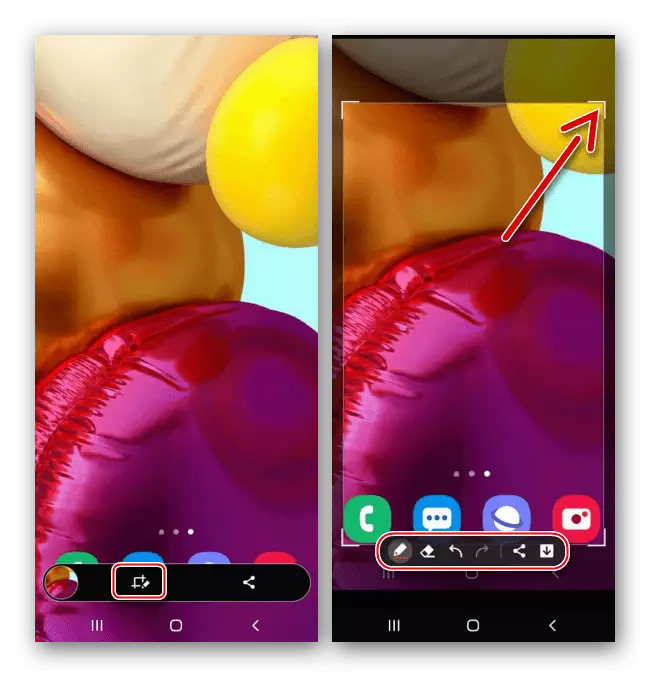
Vagy ossza meg őket a megosztási ikonra kattintva.
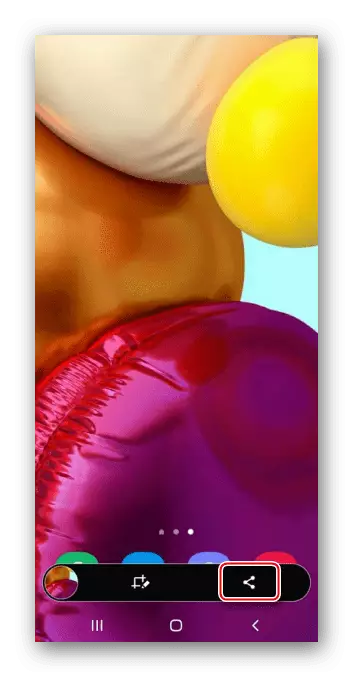
Ha a panel nem jelenik meg, nyissa meg a további funkciókat tartalmazó részt a rendszerbeállításokban,
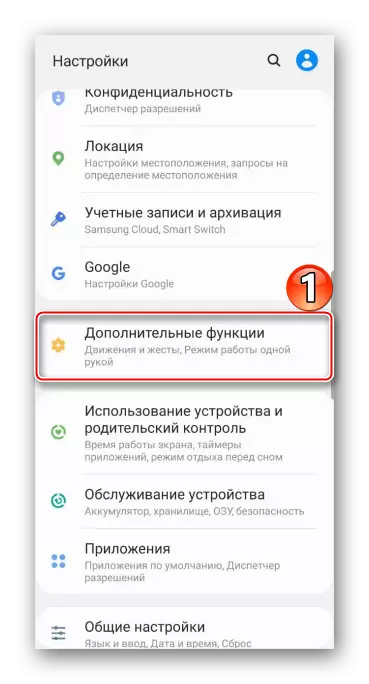
Ezután a "Képernyő pillanatfelvétel beállításai", és kapcsolja be az opciót.
- A létrehozott screenshot az értesítések területén lóg. Engedje le az állapotsorot, és kattintson rá.
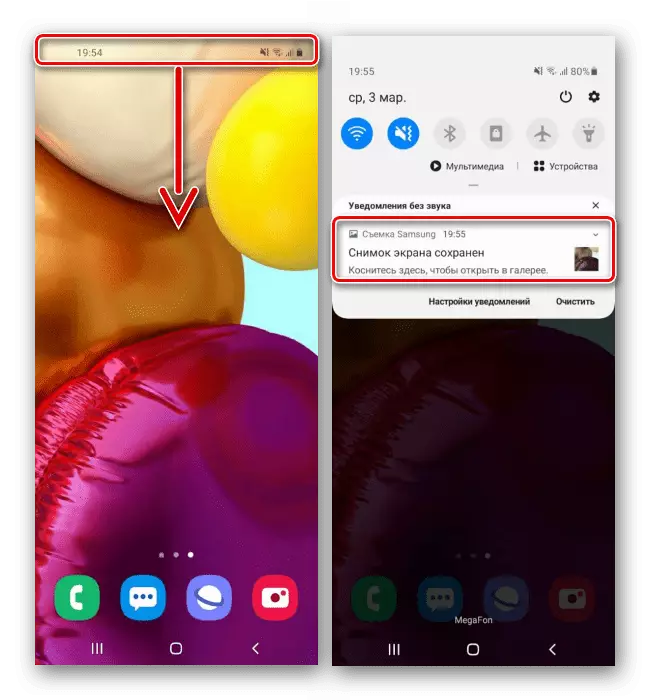
Vagy töltse le az ujját felülről az alulról, hogy más opciókat használjon.
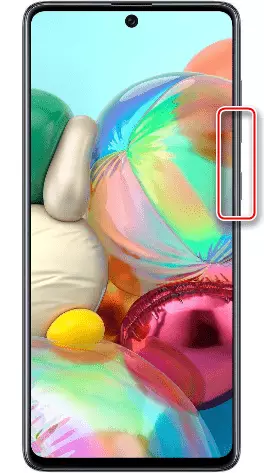
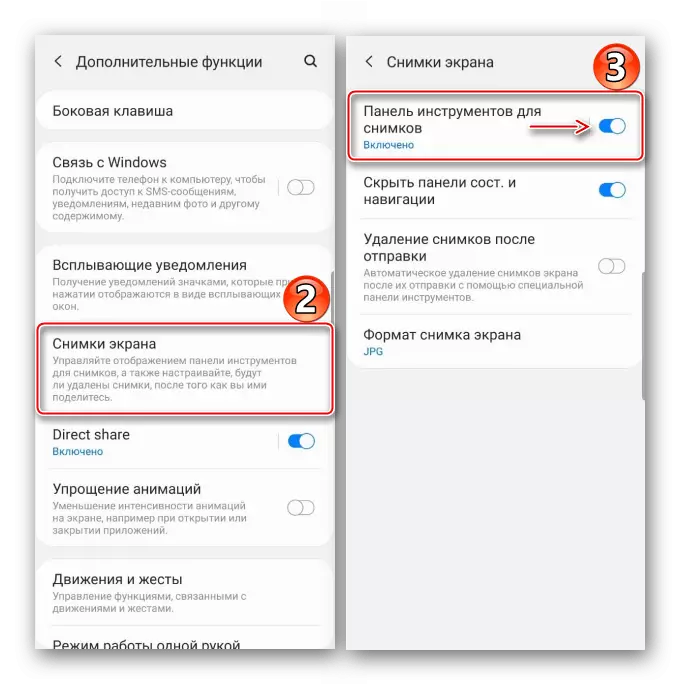
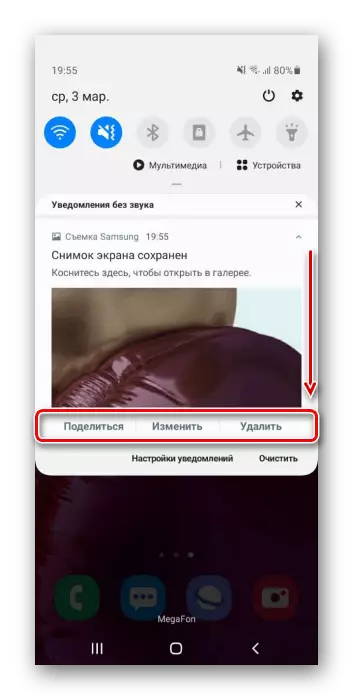
2. lehetőség: Kézi gesztus
A Galaxy A71 okostelefon a Samsung eszközökre utal, ahol a képernyő pillanatképek tenyerét lehetnek. Általában ez a funkció alapértelmezés szerint engedélyezett, de ha nem tudja használni, előfordulhat, hogy manuálisan kell megtennie.
- Nyissa meg a "Beállítások" lehetőséget, és lépjen az "Opcionális funkciók" részre,
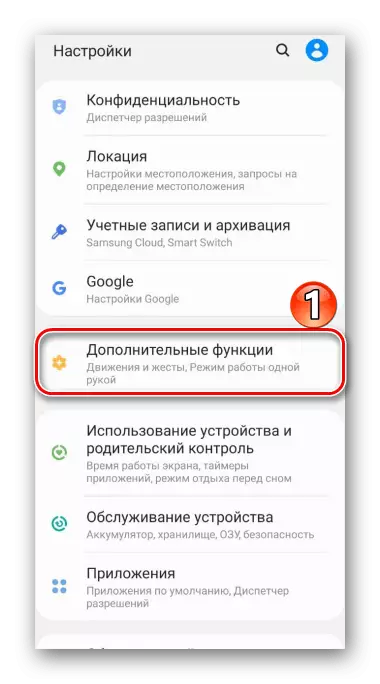
Keresse meg a "mozgás és gesztusok" blokkolását, és kapcsolja be.
- A képernyő készítéséhez végezze el a tenyér szélét balra, vagy fordítva.
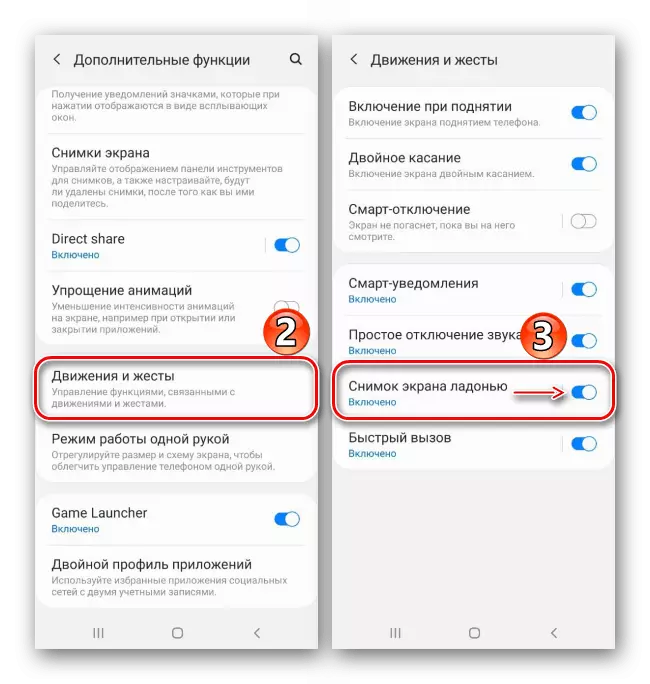
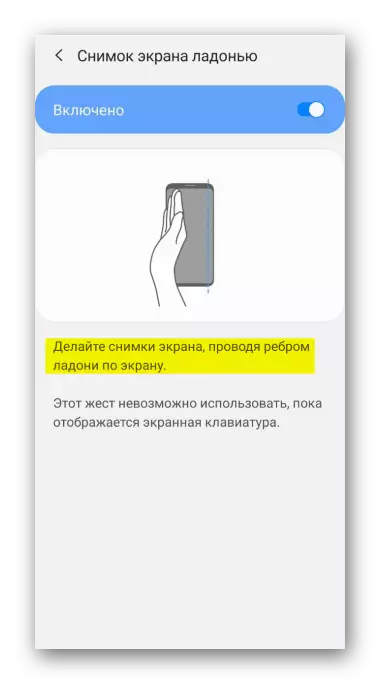
3. lehetőség: Különleges funkció
A Samsung Galaxy A71 telefonon van egy olyan speciális célú lehetőségek kategóriája, amelyek a fizikai rendellenességek figyelembevételével rendelkeznek, nem használhatják a készülék néhány funkcióját. Például az értékvesztett motilitású emberek komplex első két lehetőségnek tűnhetnek. A "segédmenü" opció jelentősen egyszerűsíti a képernyőkép létrehozását, de először be kell vonni.
- A beállításokban menjen a "Különleges funkciók" blokkolásához,
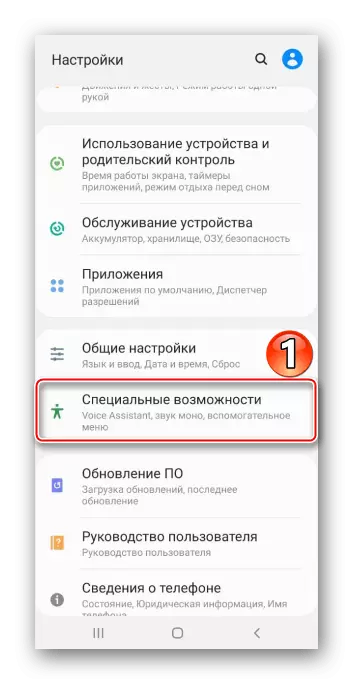
Keresse meg a funkciót, és mozgassa a kapcsolót jobbra a "ON" állásba.
- Most nyissa meg a javítani kívánt képernyőt, nyomja meg a lebegő gombot, és érintse meg a képernyőképet.
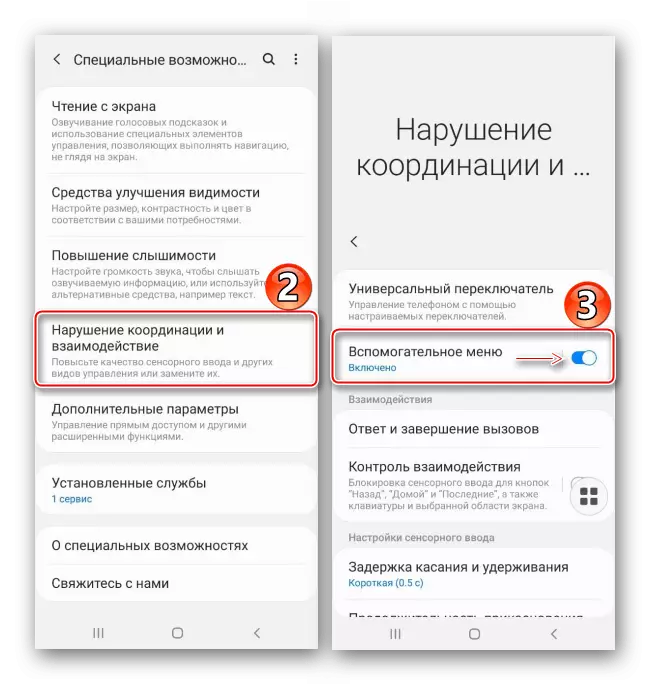
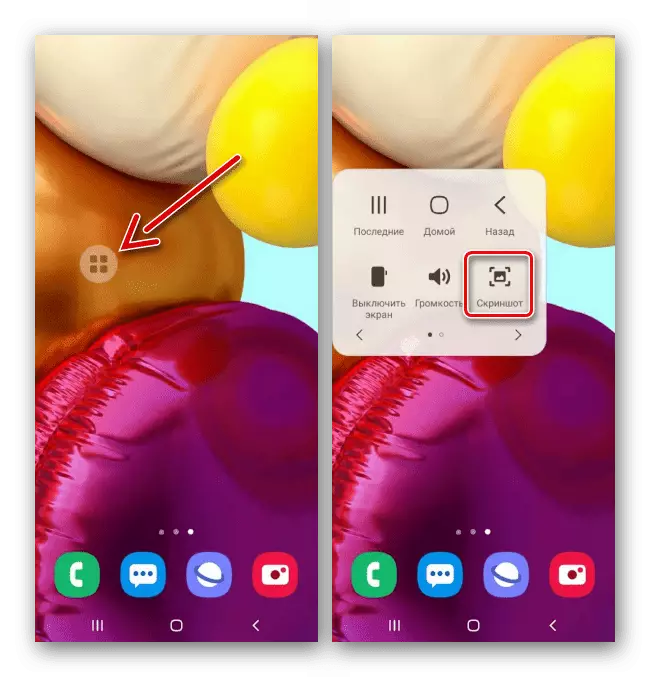
4. lehetőség: Képernyő görgetés
Ha a menteni kívánt információ nem illeszkedik az egyik képernyőn, készítsen egy hosszú képernyőt. Ez az opció automatikusan megjelenik a Vezérlőpulton, de csak a görgetéshez működik.
- Készítsen egy képernyőképet az egyik leírt módszer egyikével, majd a kezelőpanel megjelenítésekor nyomja meg a gombot a lefelé mutató nyíllal, és amikor a képernyő görgetés, kattintson ismét. Ezen művelet megismétlése, a kívánt képernyők számát rögzítheti.
- Az eredmény hosszú képernyőkép lesz.
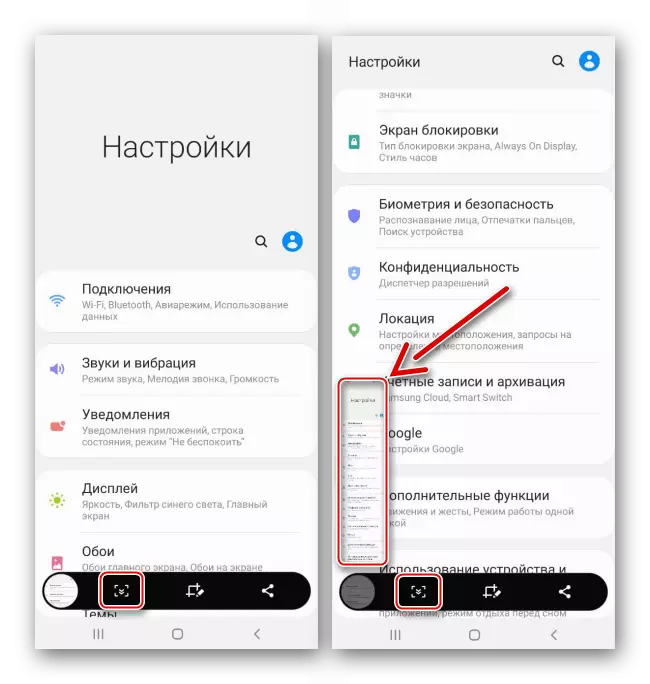
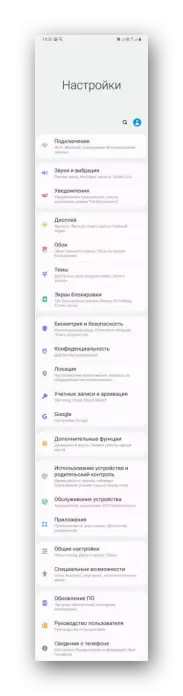
5. lehetőség: Edge Panels
A márkás felületről beszélünk, ahol javíthatja a legfontosabb jellemzőit magának, hogy gyorsan hozzáférhessen hozzájuk. Edge támogatja akár tíz panel, beleértve azokat is, amellyel megjavíthatja a képernyő tartalmát.
- Ha az interfész aktiválva van, akkor az oldalán látható markerét fogja látni. Húzza a kijelző központjába.
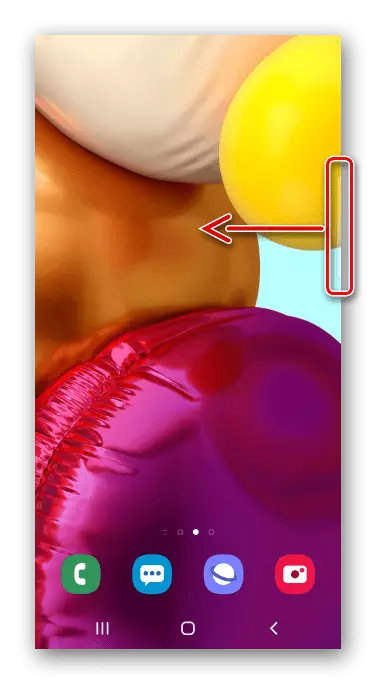
Ha nincs jelölő, nyissa meg az ívelt képernyő beállításait a kijelző beállításaiban
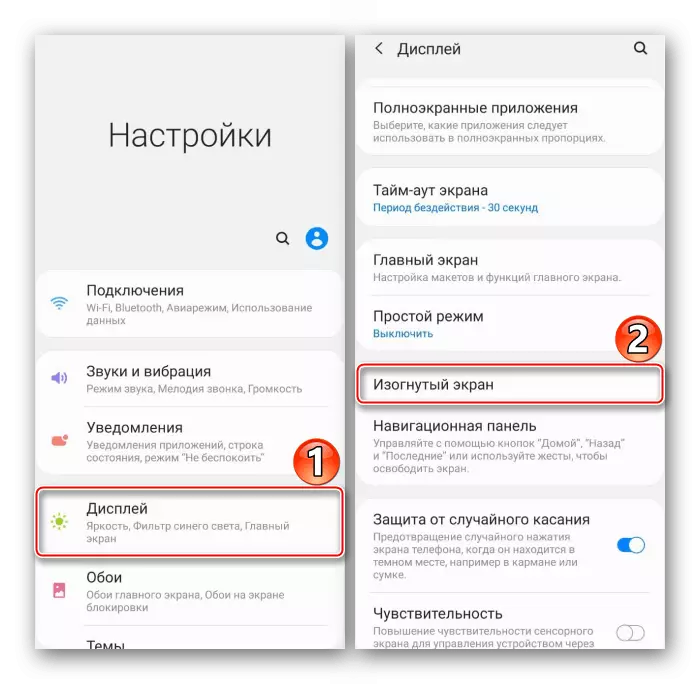
És fordítsa le a csúszkát az "ON" állásba.
- A lapok görgetése a "kiemeléshez és mentéshez".
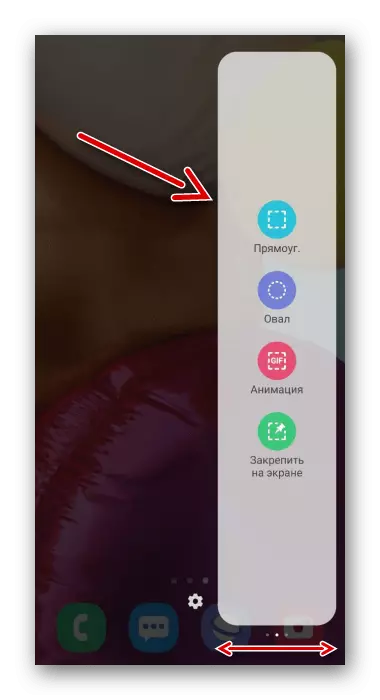
Ha nincs ilyen, nyitott EDGE beállítások, keresse meg a rendelkezésre álló és add.
- Most válasszon egyet az egyik alakzatból, a keretet, hogy kiemelje a kívánt területet, és érintse meg a "READY" gombot.
- A kapott kép kezelhető, terjesztheti vagy azonnal mentheti.
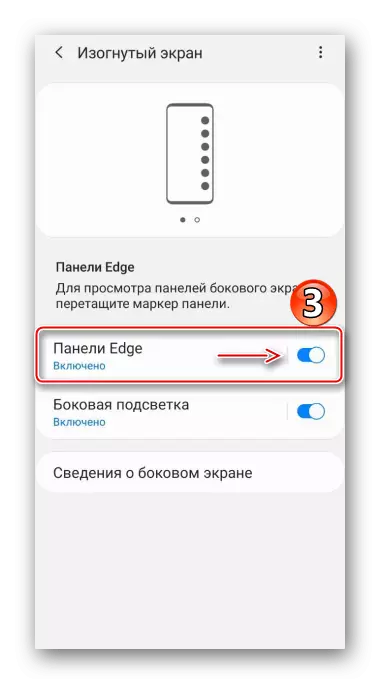
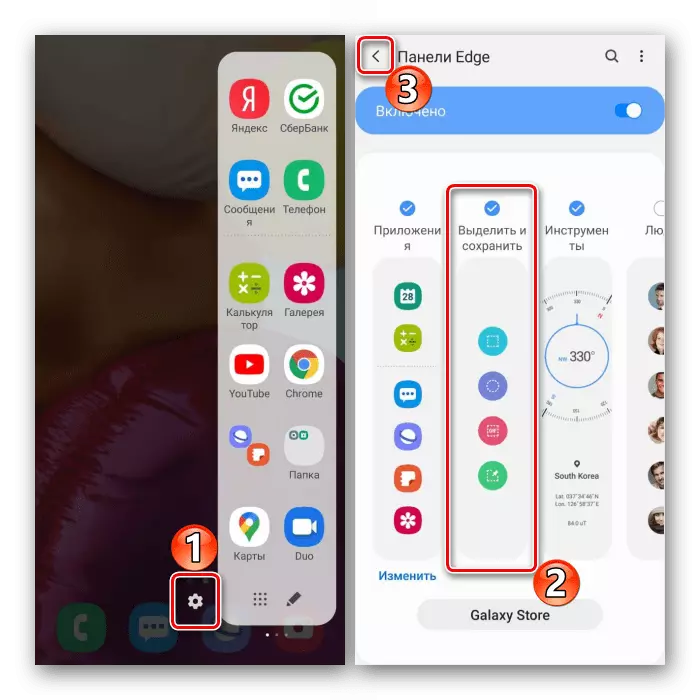
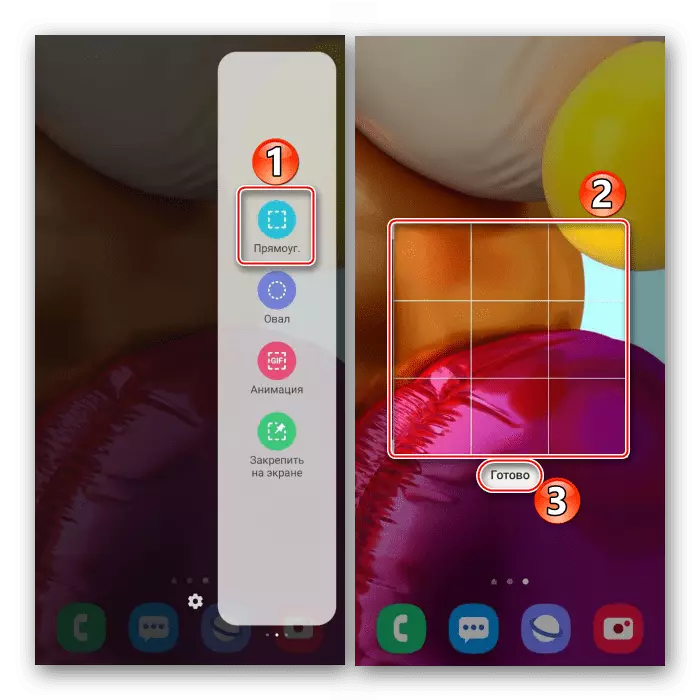
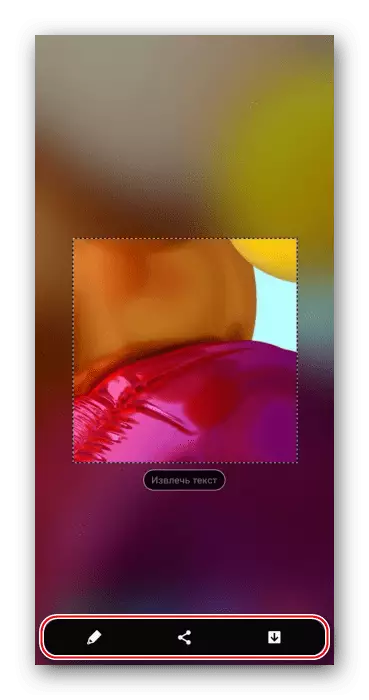
Hol kereshet képeket
Megtalálhatja az összes létrehozott képernyőképet a "Galéria" alkalmazásban
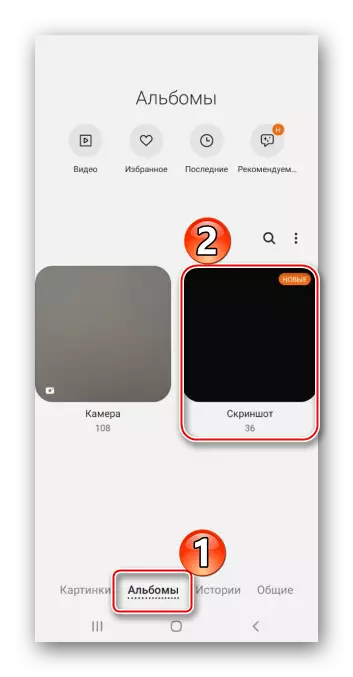
Vagy az eszköz memóriájában bármely fájlkezelő segítségével.
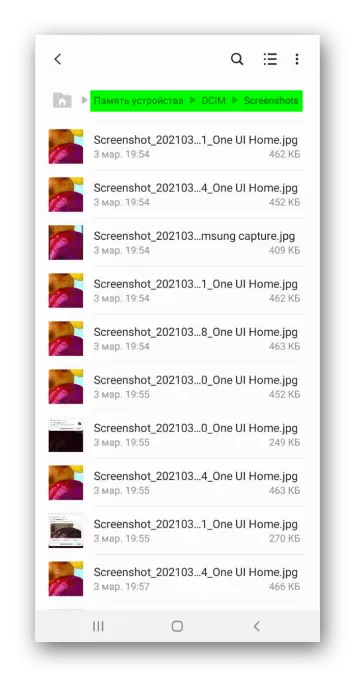
Lásd még: Hogyan készítsünk egy screenshotot a Samsung Galaxy A21-esek, Galaxy A31, Galaxy A10, Galaxy A41, Galaxy A50, Galaxy A51
